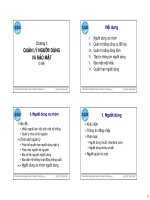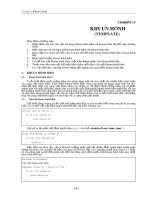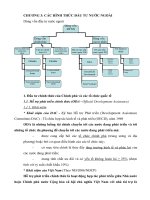Tài liệu Chương 3: CẤU HÌNH PIX VỚI SSH docx
Bạn đang xem bản rút gọn của tài liệu. Xem và tải ngay bản đầy đủ của tài liệu tại đây (497.95 KB, 8 trang )
Bài Viết Về PIX FIREWALL
Tác giả: Nguyễn Thị Băng Tâm
Chương 3: CẤU HÌNH PIX VỚI SSH
1. Cấu hình hostname và domain name cho PIX để tạo ra RSA key .
pixfirewall(config)# hostname PIX
PIX(config)# domain-name cisco.com
2. Cấu hình cho interface e1 :
PIX(config)# int e1 auto
PIX(config)# ip address inside 192.168.1.1 255.255.255.0
PIX(config)# exit
PIX# ping inside 192.168.1.2
192.168.1.2 response received -- 0ms
192.168.1.2 response received -- 0ms
192.168.1.2 response received -- 0ms
Tạo ra cặp RSA key và lưu các key này vào Flash :
PIX(config)# ca generate rsa key 123456 2048
For <key_modulus_size> >= 1024, key generation could take up to
several minutes. Please wait.
3. Kiểm tra RSA public key vừa tạo :
PIX(config)# sh ca mypubkey rsa
% Key pair was generated at: 21:36:01 UTC Mar 10 2005
Key name: PIX.cisco.com
Usage: General Purpose Key
Key Data:
30820122 300d0609 2a864886 f70d0101 01050003 82010f00
3082010a 02820101
00b164bb 78da41b9 9b785ef3 806869da 42ef8df9 2e07039b 2b0d97dd
2fea856f
3a7c69fb c6ca8053 e11d50be 77ef63a3 b3449f71 99e4626a 3b6d21a1
0ef4aa63
0f0be998 13554e86 99eaf444 993e3c7e 828b24bd f5364037 764b6eaa
f2706c28
0f688057 7b1a7704 06aef687 9a799369 a9face11 dbd9c719 a494da4f
2e0adaa3
e648fa63 c8eec049 27523b78 85262db5 64c9efe5 16632db8 85811fac
e6f1f971
e012c745 874dd6c6 437e01e2 4e8651e1 7926bdb4 95312e3c f6f2d167
b78ef8aa
d0cc548f bc88b236 62bd29f6 02b4d17c 28aeb44b 718e5a84 85d3bd76
563b676a
45b93eb8 6dd7d9db 6b688e9f a163357a 4913f2e8 7e07ba25 9b42bcd1
9a15b93e
7f020301 0001
4. Sau khi tạo được key cần phải lưu key vào Flash . nếu không thì có
thể xóa key trong lần reload tới .
PIX(config)# ca save all
5. Chỉ ra host nào được phép đến SSH
PIX(config)# ssh 192.168.1.1 255.255.255.255 inside
PIX(config)# ssh timeout 60
6. Đặt password enable và password telnet
PIX(config)# passwd vnpro
PIX(config)# enable password cisco
7. Cấu hình SSH client để kết nối đến PIX
Bước 1 : cài đặt SSH client software vào PC
Bước 2 : chọn setting từ Edit menu :
Bước 3 : click vào Connection từ list dưới Profile setting .
Trong hostname field nhập IP address của PIX , username field nhập
PIX , trong authentication methods chọn password
Bước 4 : click vào Cipher List . Không đánh dấu tất cả các cipher ngoại
trừ một cipher mà ta sẽ sử dụng . Khi cipher đã được chọn , sử dụng
mũi tên UP để đưa cipher mà ta chọn lên đầu tiên .
Bước 5 : để tránh việc phải điền thông tin mỗi lần sử dụng SSH client ,
chọn Save Setting từ File menu .
Bước 6 : chọn Quick Connect để kết nôí , điền thông tin vào các field